Tekijä TechieWriter
3D-elokuvien katselu kannettavalla tietokoneella VLC Media Player -sovelluksella: - Mietitkö, kuinka voit katsella 3D-elokuvia mukavasti kotona? Entä jos kerron sinulle, että kaikki mitä tarvitset tähän on oma VLC Media Player? Kyllä, kuulit sen oikein. VLC Media Player tukee melkein kaikkia videoformaatteja ja 3D-videot eivät todellakaan ole poikkeus. Tee joitain muutoksia olemassa olevaan VLC Media Player ja sinulla on hyvä mennä. Tällä hetkellä voit katsella vain SBS (Side by Side) 3D-elokuvia VLC Media Player. Joten, mitä sinä odotat? Kaivaa artikkeli oppiaksesi tästä piilotetusta mutta tehokkaasta temppusta!
VAIHE 1
- Ensinnäkin, käynnistä VLC Media Player. Voit käynnistää sen etsimällä sitä Windows-hausta. Varmista, että toistettava 3D-elokuva on SBS (Side by Side) 3D-elokuva. Kun se käynnistyy, etsi ja napsauta Työkalut välilehti yläosassa. Napsauta laajennetuista vaihtoehdoista sitä, joka sanoo Tehosteet ja suodattimet.
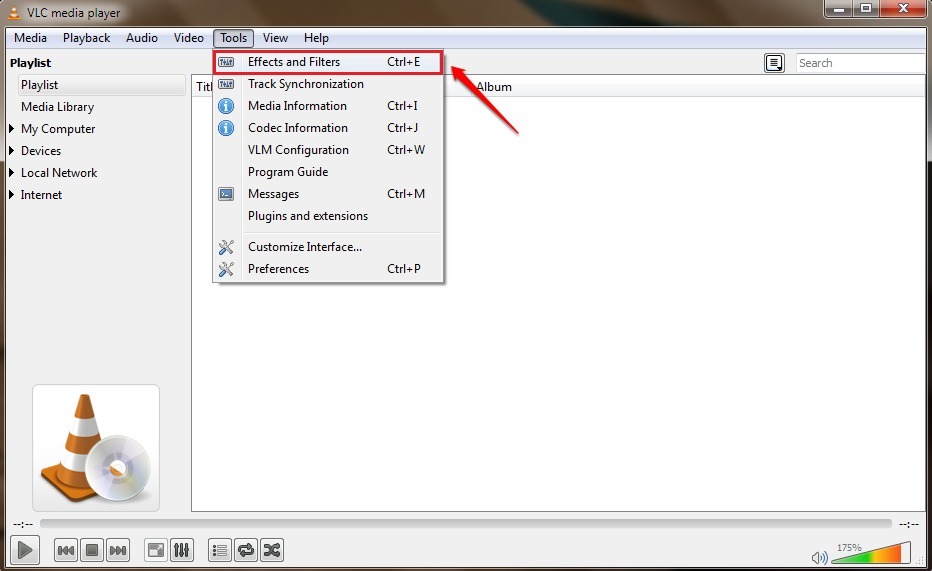
VAIHE 2
- Uusi ikkuna nimeltä Säädöt ja tehosteet avautuu. Sinun on napsautettava Videoefektit välilehti seuraavaksi.
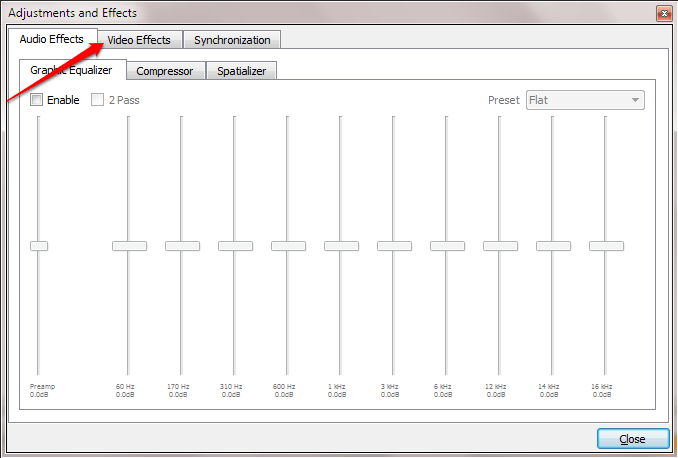
VAIHE 3
- Useita välilehtiä on käytettävissä Videoefektit välilehti. Etsi välilehti nimeltä Pitkälle kehittynyt ja napsauta sitä.
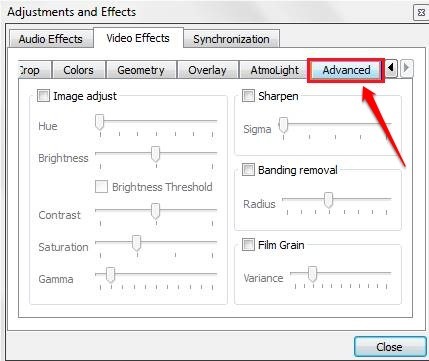
VAIHE 4
- Alla Pitkälle kehittynyt -välilehdellä, valitse valintaa vastaava valintaruutu Anaglyph 3D. Anaglyph 3D-kuvat ovat kuvia, jotka sisältävät kaksi eri suodatettujen värien kuvaa, yhden kullekin silmälle.
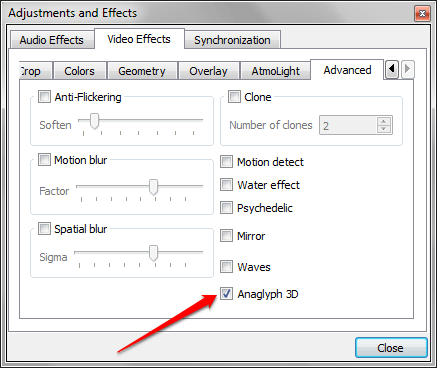
Se siitä. Suorita ja hanki 3D-lasit saadaksesi 3D-kokemuksen suoraan kotoa. Voi muuten, älä unohda saada popcornia. Jos juutut johonkin vaiheista, voit jättää kommentteja. Olisimme onnellisia tp-apua.


![VLC-viive, hyppy tai änkytys [Full Fix]](/f/14d96366b8bbe2549a417c52c06ba6aa.jpg?width=300&height=460)